一、Stable diffusion简介
Stable diffusion(简称SD),这是一个文本到图像生成模型,简单来说就是目前一个比较流行且效果较好的AI文生图工具,对比其他AI文生图工具 DALLE3、Midjourney,SD的最大优势就是开源免费,定制化强,但是他对电脑配置要求比较大,安装起来也稍显麻烦,上手难度较大,目前有很多大佬帮我们弄了sd的安装包,整个安装流程难度几乎为零。
二、配置要求
处理器(CPU):Intel i7或者AMD Ryzen 7以上的多核处理器,更高的核心数和线程数有助于加速训练和推理过程。
图形处理器(GPU):NVIDIA RTX系列显卡,如RTX 3080、3090或Ampere架构的GPU,因为它们具有更大的显存和更强的并行计算能力,特别适合深度学习模型的训练与推理。CUDA核心数量至少在3000以上,并且显存最好大于10GB。
内存(RAM):至少16GB,对于大规模任务推荐32GB或更高,以确保能够有效处理大型数据集和复杂的计算任务。
存储:快速的SSD硬盘,容量根据你的数据大小来定,一般来说512GB或1TB SSD可满足大部分需求。
三、安装步骤
window环境安装
1、下载整合包
需要获取安装包的后台滴我,旧版本和新版本差异不大,所以可以忽略,用新版本就可以
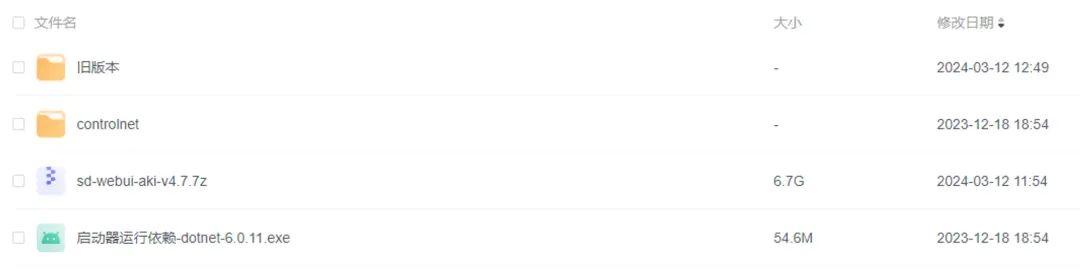
Controlnet就是ControlNet模型,ControlNet的作用就是能够控制扩散模型,生成更接近用户需求的图。有需要再进行下载安装。
sd-webui-aki-v4.7.7z 就是整合包下载完毕进行解压启动器运行依赖-dotnet-6.0.11.exe就是启动SD之前需要提前安装的一些依赖,以前没用过的需要双击安装(安装过的不用),不然SD可能会因缺少依赖导致启动失败
2、启动SD
上面的步骤都执行后,在整合包目录找到这个可执行文件双击即可
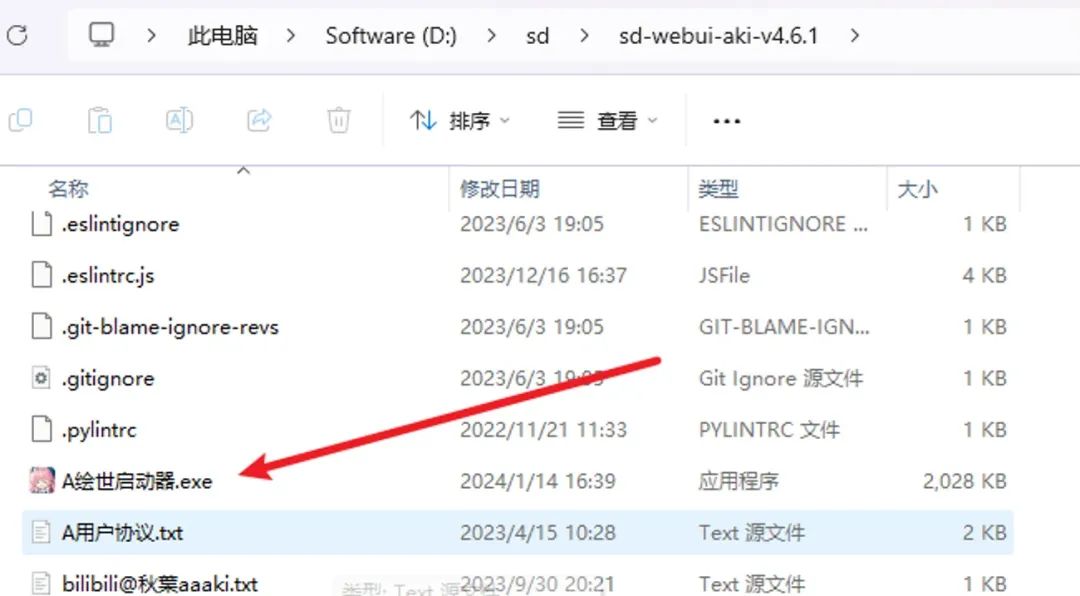
3、双击后会出现下面的界面,点击右下方的一键启动即可
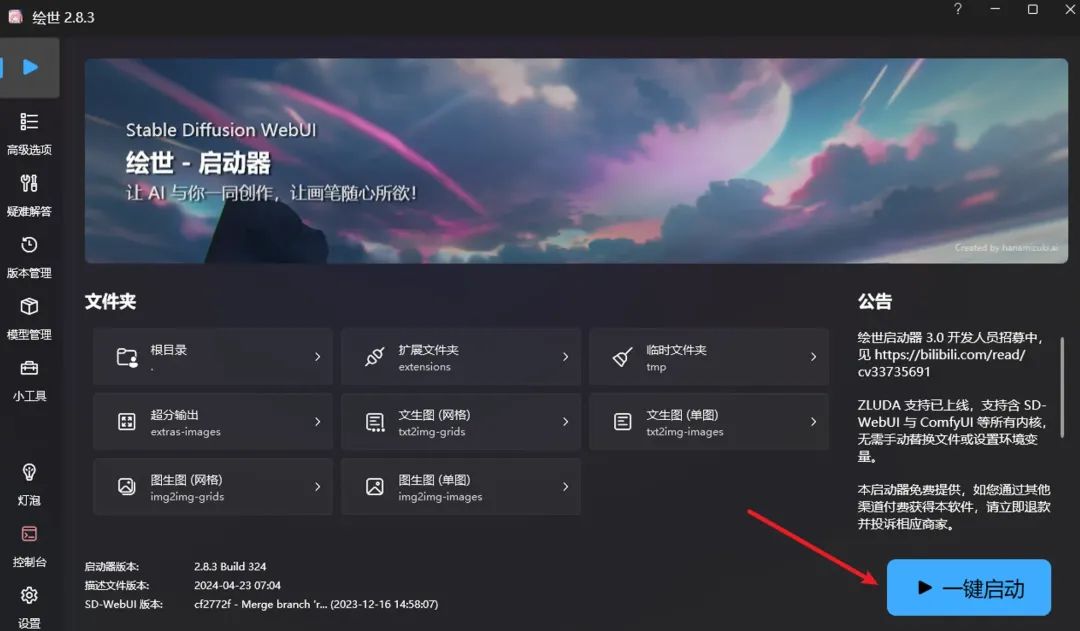
4、点击后会出现一个黑框,这是软件启动,点击一建启动,成功会自动打开浏览器
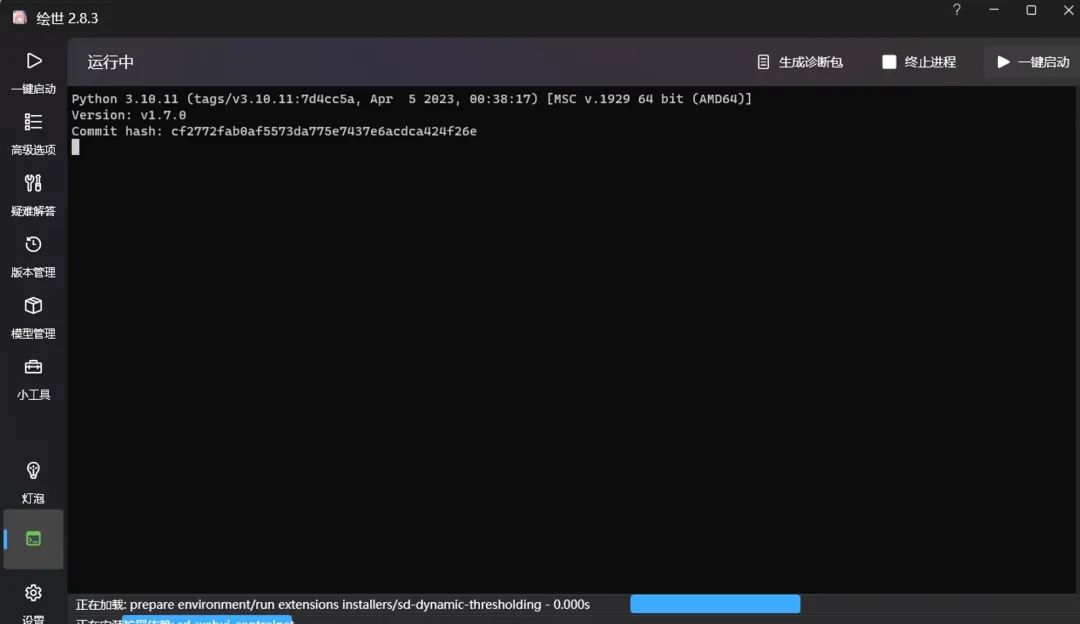
5、浏览器出现这个页面代码我们安装完成
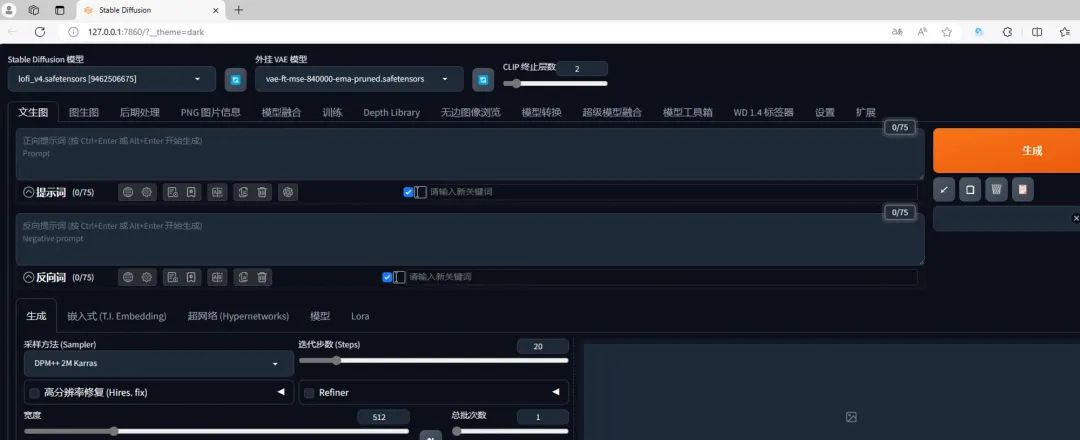
Mac安装
1.下载前置软件应用:Homebrew,Python,Git等,搜索系统应用:终端,打开运行。
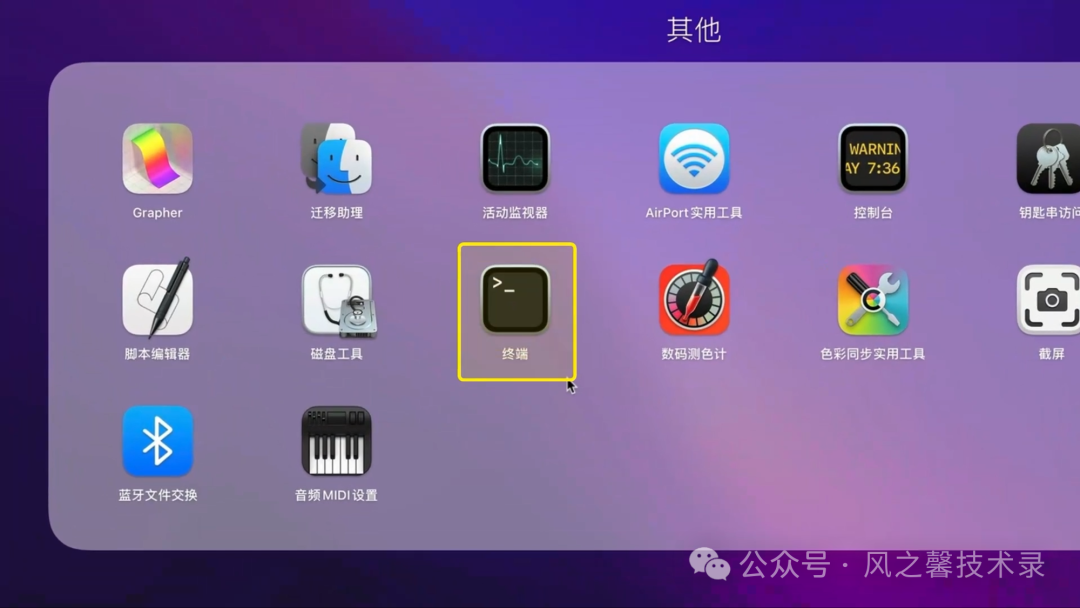
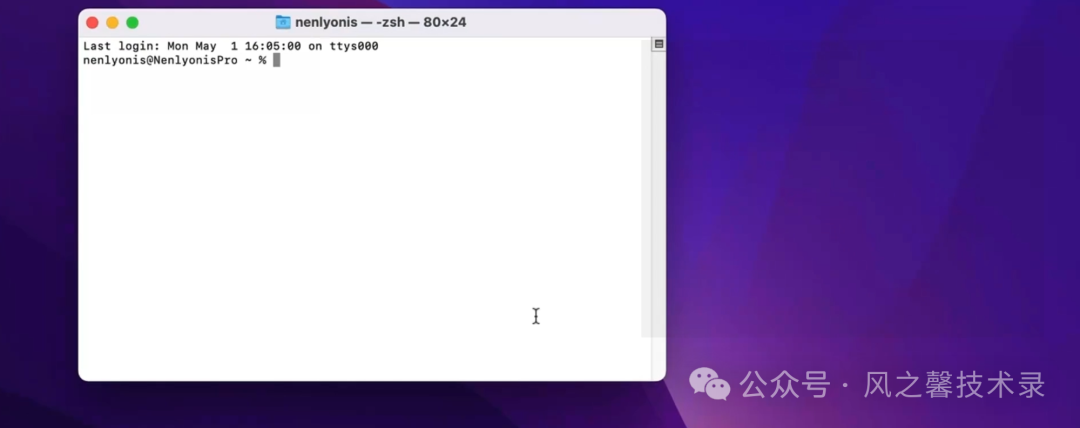
2.输入如下代码,敲回车,安装用于软件包管理的Homebrew:
/bin/zsh -c "$(curl -fsSL https://gitee.com/cunkai/HomebrewCN/raw/master/Homebrew.sh)"
3.安装完毕后,重启(关了再打开)终端,然后输入如下代码敲回车,安装包括Python、Git等在内的其他前置软件:
brew install cmake protobuf rust python@3.10 git wget
3.从代码仓库Git Clone(克隆)WebUI的本体包,创建一个文件夹,右键单击下方地址栏里的文件夹名,选择“在终端中打开”。
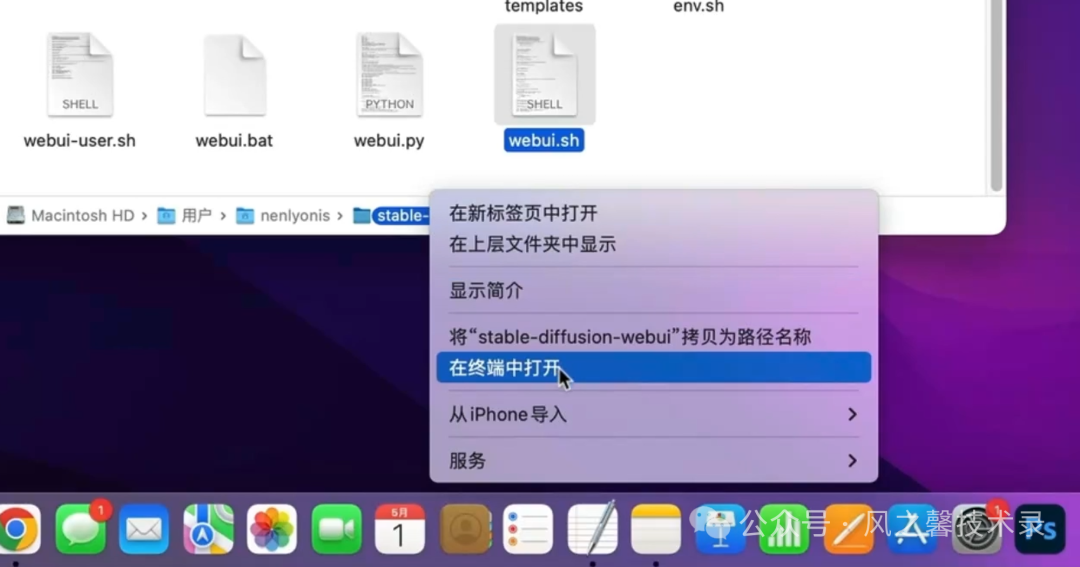
输入如下代码地址敲回车,从官方地址或者镜像地址克隆项目到你的电脑上:
官方GitHub地址:``git clone https://github.com/AUTOMATIC1111/stable-diffusion-webui.git`` ``如果连不上,使用镜像地址:``git clone https://gitee.com/nenly/stable-diffusion-webui.git
4.克隆完毕后,得到如下文件夹和结果。

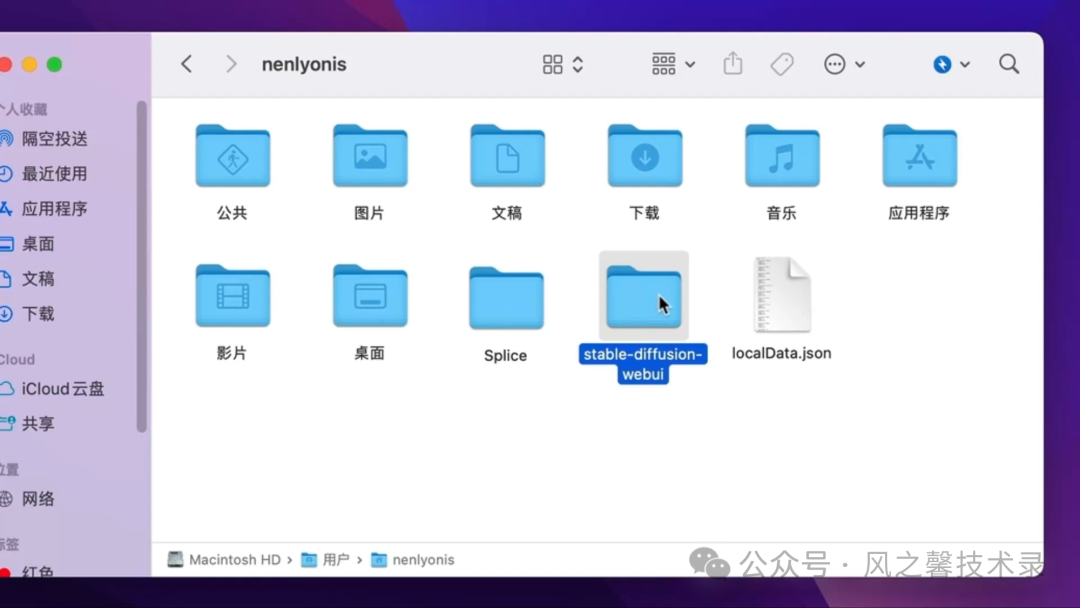
5.下载一个大模型(Checkpoint),手动放置在根目录下的模型文件夹内;大模型格式为.ckpt或.safetensor,放置地址为上面的文件夹(根目录)内的/models/stable-diffusion文件夹内;“SD01”、“SD04”文件夹内均有Checkpoint可供下载。模型大小在1~7G之间,请按需求下载。
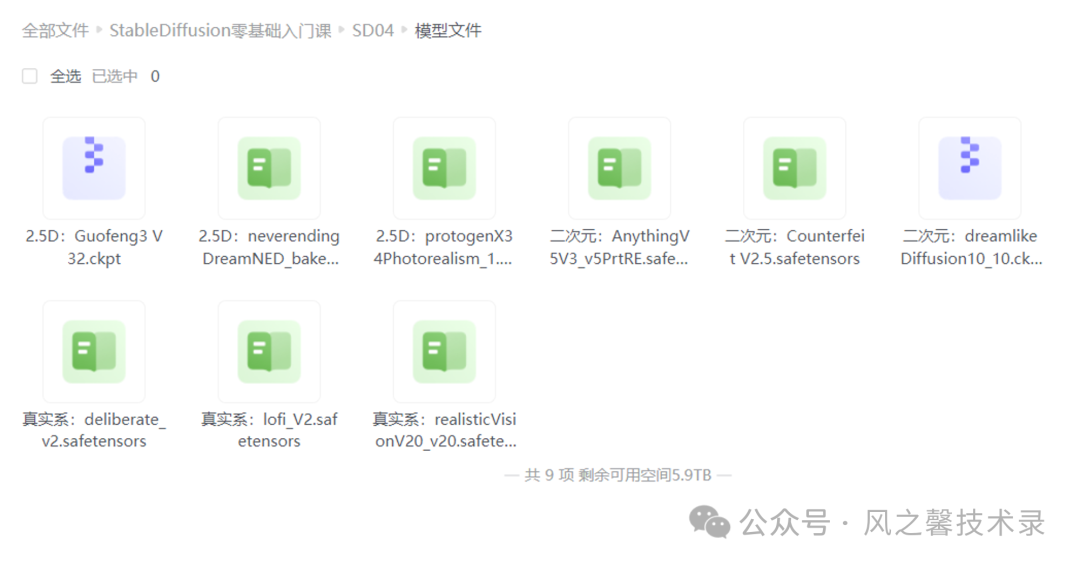
6.运行webui.sh脚本,自动下载部分依赖并等待安装完成;运行脚本的方式:右键单击stable-diffusion-webui文件夹(根目录文件夹),点击“在终端中打开”,然后输入如下代码: ./webui.sh ,敲回车运行:
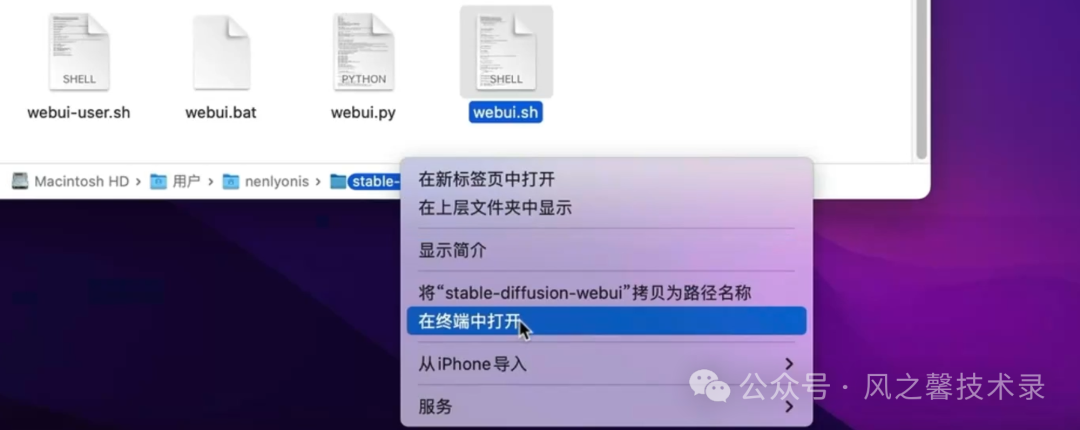
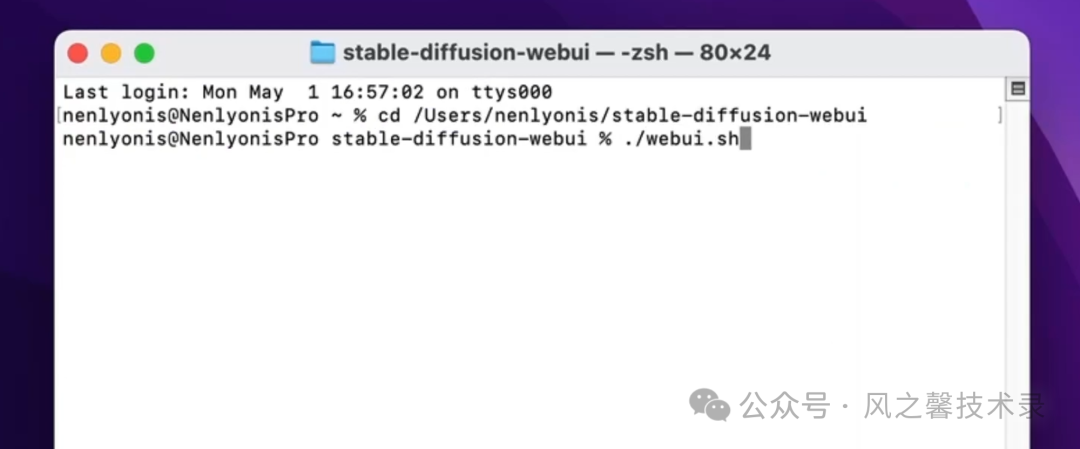
四、安装答疑
安装的时候出现问题怎么办?
遇到报错请前往启动器的 “疑难解答” 页面进行扫描,绝大部分问题都会有解决方法
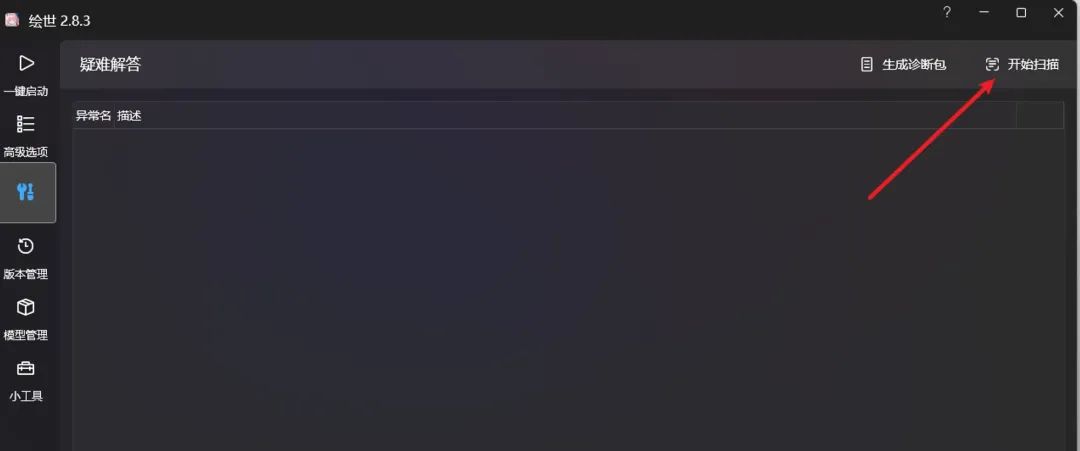
卡在Couldn’t Install Torch选项上了?
打开stable-diffusion-webui(根目录)/modules文件夹,找到一个叫launch_utils.py的脚本文件,右键使用文本编辑一类的文档软件打开。
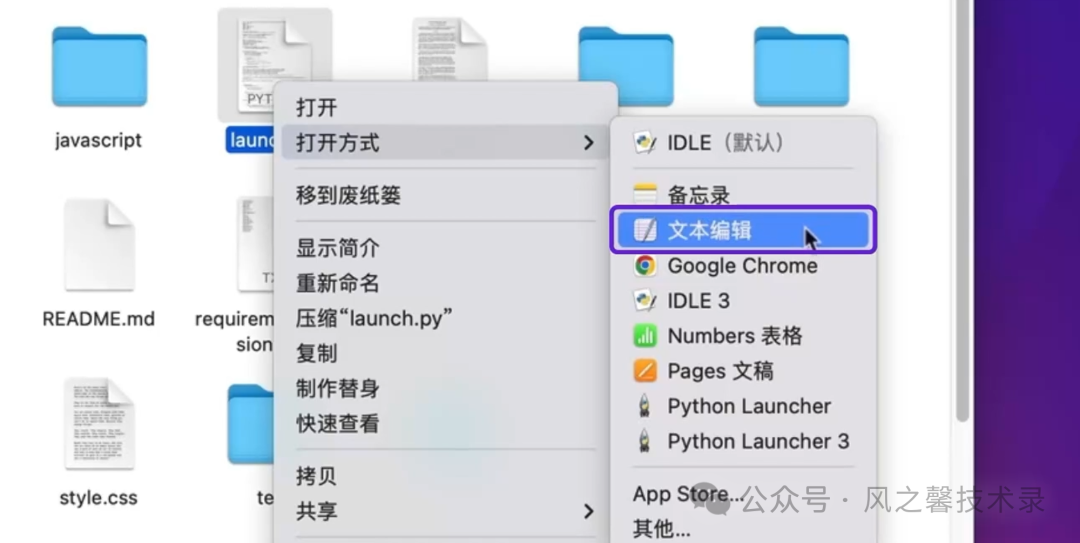
通过搜索(torch command等字段)或下拉查找,找到这样一段代码,在“torchversion==xxx”后面手动加上一个“-i https://mirrors.aliyun.com/pypi/simple/”,保存文档关闭再运行即可;
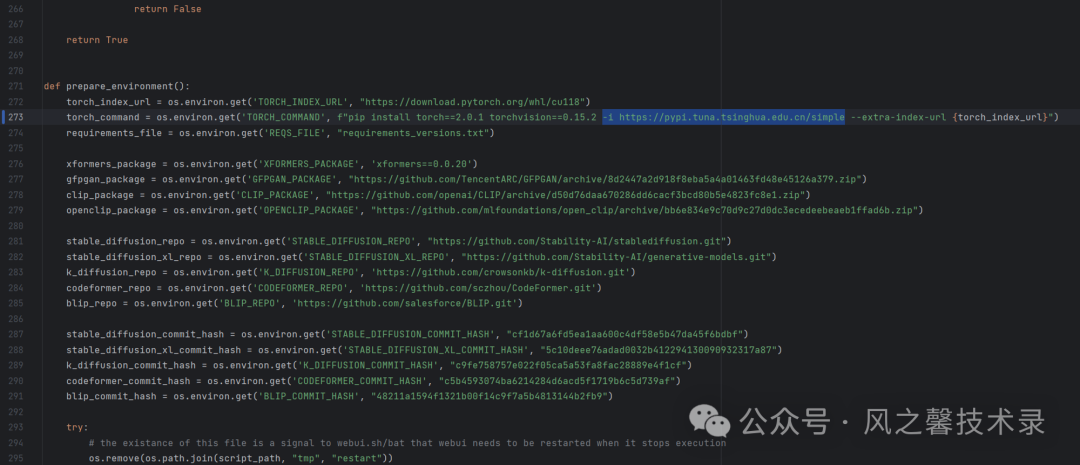
Installing GFPGAN/CLIP/Transformer出问题
打开stable-diffusion-webui(根目录)/modules文件夹,找到一个叫launch_utils.py的脚本文件,右键使用文本编辑一类的文档软件打开。
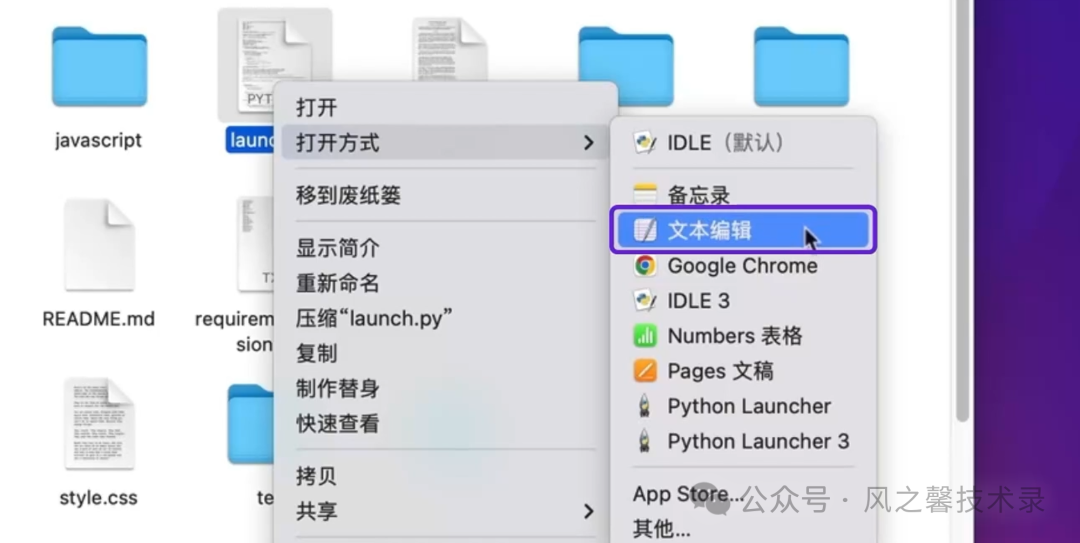
通过搜索(GFPGAN等字段)或下拉查找,找到这样一段代码下载,在每一个“https://github.com/”前面手动加上一个“https://mirror.ghproxy.com/”(一共应该要添加7~8个),保存文档关闭再运行即可;
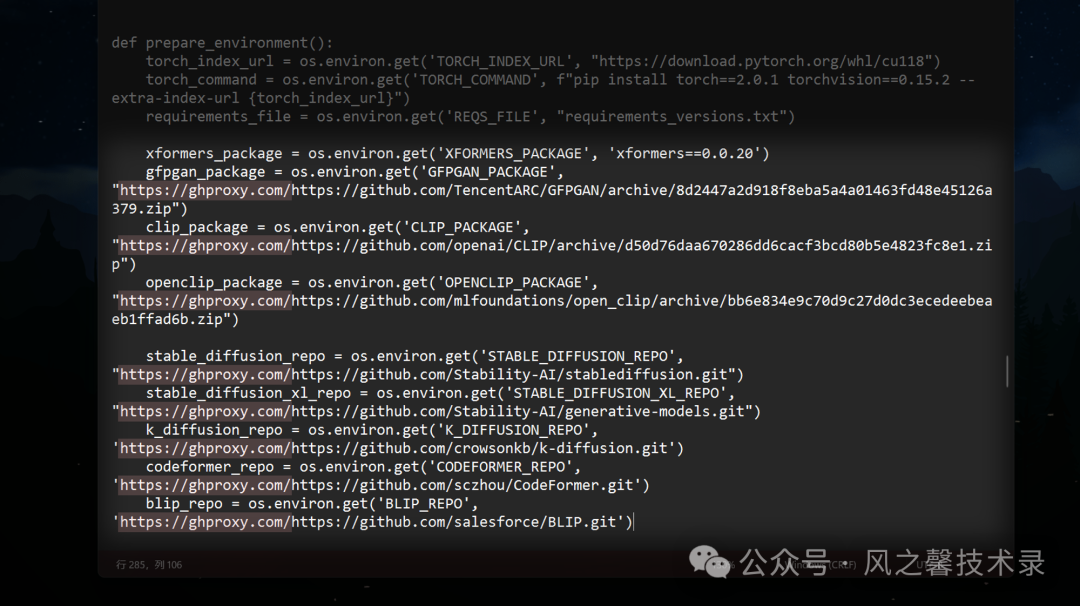
五、启动器介
5.1 文件夹列表
启动器首页有个文件夹列表,其中扩展文件夹就是放置SD扩展的文件夹,我们后续也是通过各种扩展来达到SD精准出图的一个效果;临时文件夹就是在使用SD的过程中产生的缓存文件,可以定期清理不需要的文件,减少磁盘占用;超分输出文件夹就是放置超分辨率模型的文件夹,这些模型可以放大照片并填充细节,使图像保持清晰;其他就是图片的放置目录,这里不再介绍
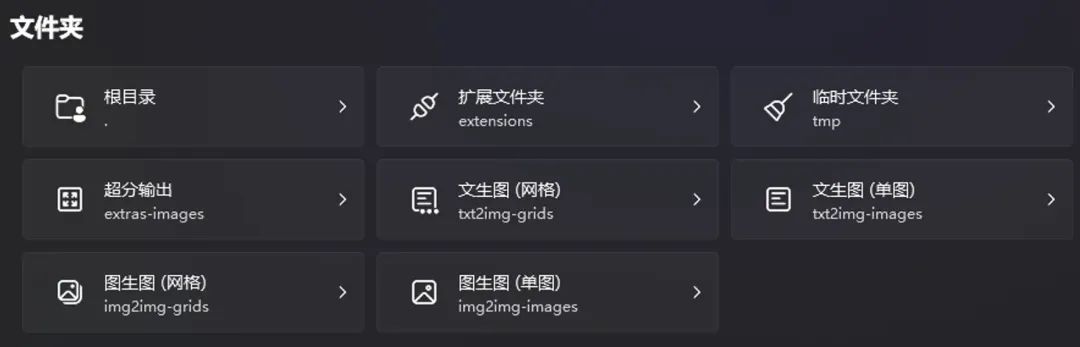
5.2 高级设置
高级设置可以更换引擎,适用于有多张显卡的大佬;如果显卡显存较小,还可以通过开启显存优化来解决;

这里需要注意的是计算精度,AI模型有双精度、单精度和半精度,分别对应64位、32位、16位浮点数。计算精度越高,意味着所需的计算资源、数据传输和内存存储就越多,其成本也会更大,所以默认开了半精度优化。
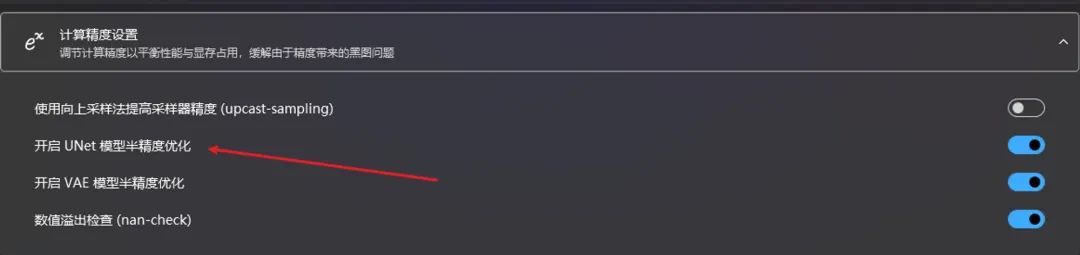
但是显卡种类众多,有些并不支持半精度,所以开了半精度优化就会报错,出现黑图
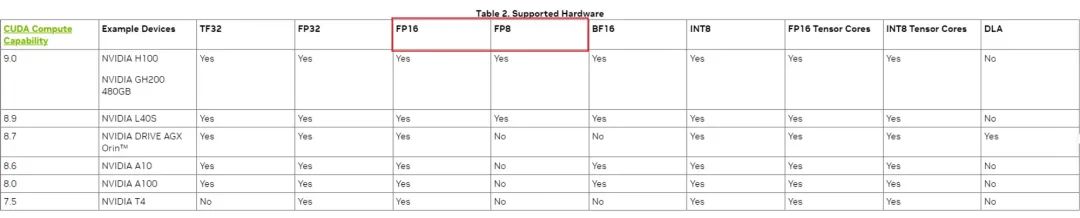
高级设置里面还有个网络设置,这其实是Gradio库自带的功能,用来控制别人是否能访问你的网页,一般不需要开启(也不建议开启)
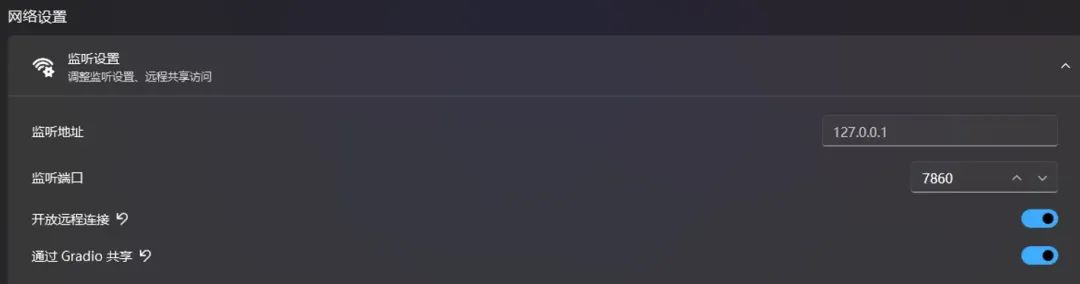
就算开启了还要安装 frpc 包,不然无法生成共享链接
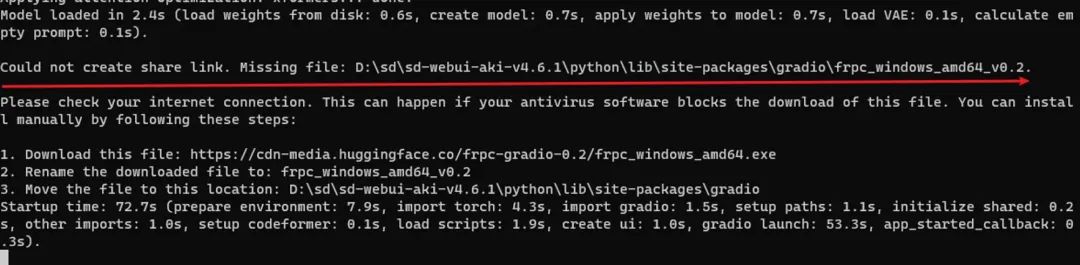
5.3 版本管理
用于管理启动器内核和扩展的版本,一般不建议更新,有可能内核版本更新后与扩展版本冲突,建议有需要才去更新。
安装新扩展的话可以在版本管理这里进行安装(较新的版本才有),也可以在网页的扩展那里安装,我一般是在网页那里
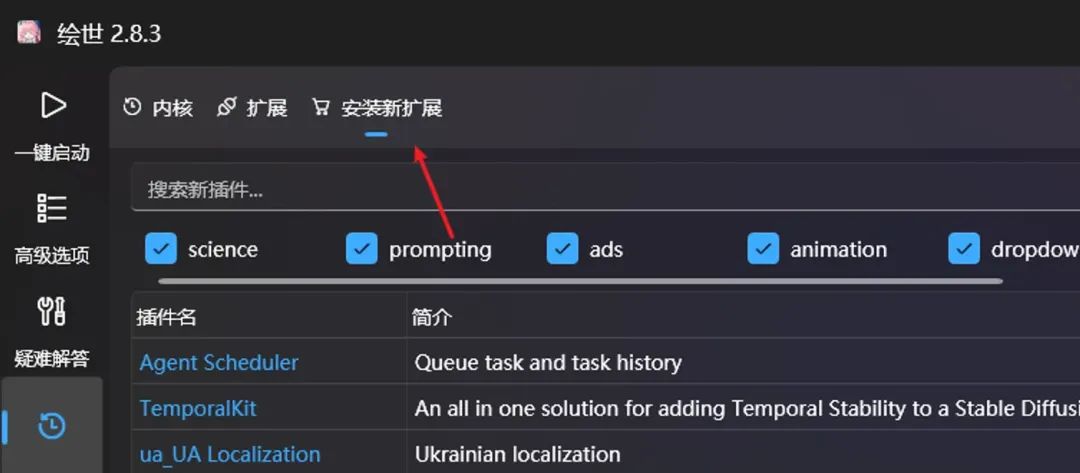
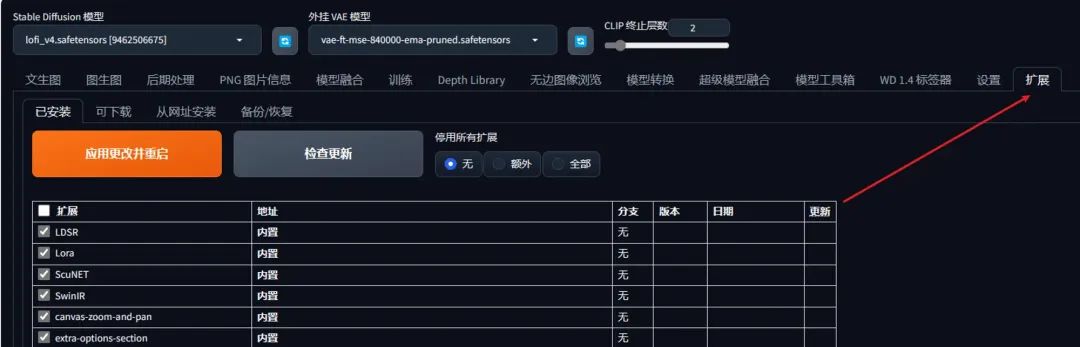
写在最后
感兴趣的小伙伴,赠送全套AIGC学习资料,包含AI绘画、AI人工智能等前沿科技教程和软件工具,具体看这里。
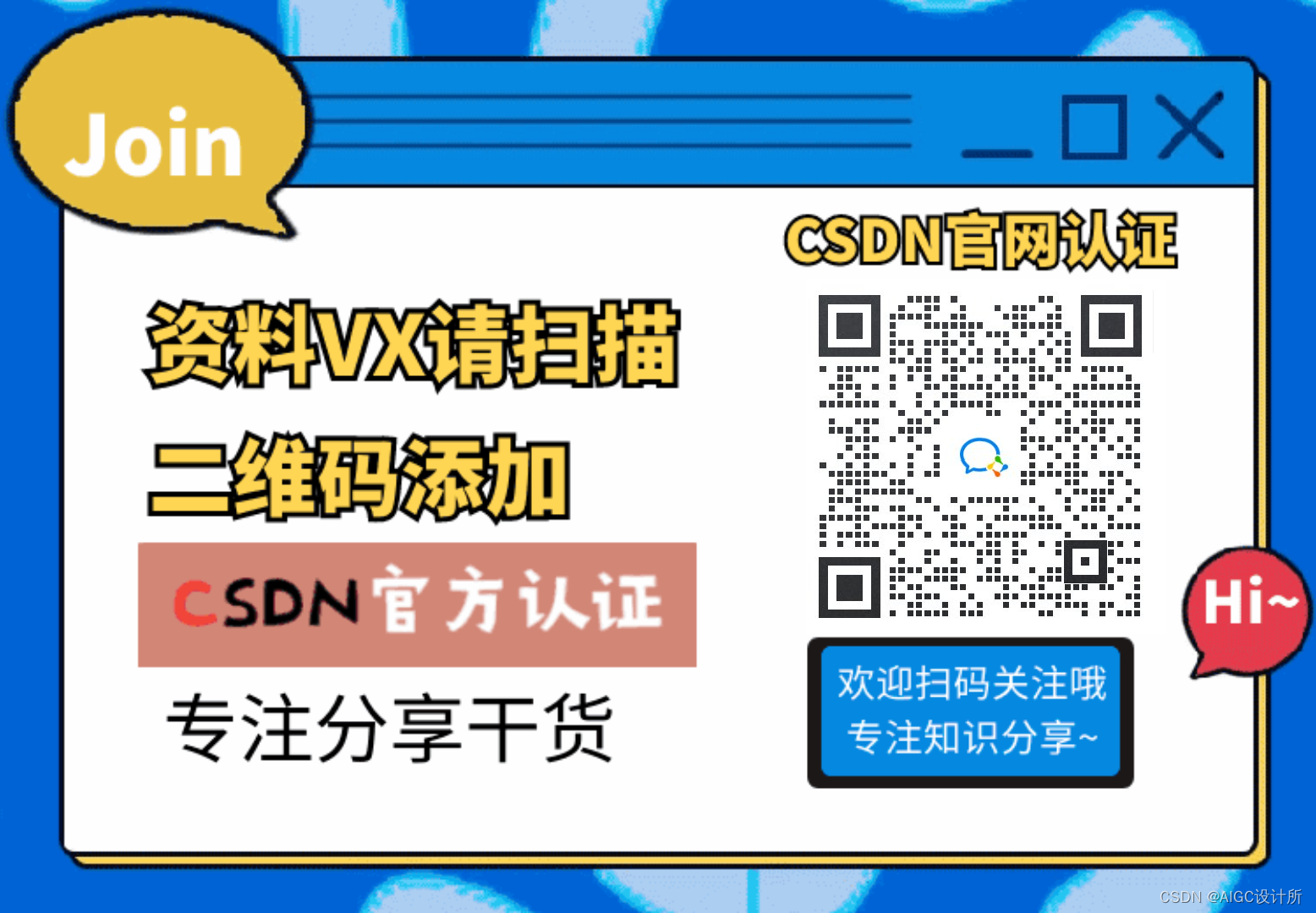
AIGC技术的未来发展前景广阔,随着人工智能技术的不断发展,AIGC技术也将不断提高。未来,AIGC技术将在游戏和计算领域得到更广泛的应用,使游戏和计算系统具有更高效、更智能、更灵活的特性。同时,AIGC技术也将与人工智能技术紧密结合,在更多的领域得到广泛应用,对程序员来说影响至关重要。未来,AIGC技术将继续得到提高,同时也将与人工智能技术紧密结合,在更多的领域得到广泛应用。

一、AIGC所有方向的学习路线
AIGC所有方向的技术点做的整理,形成各个领域的知识点汇总,它的用处就在于,你可以按照下面的知识点去找对应的学习资源,保证自己学得较为全面。


二、AIGC必备工具
工具都帮大家整理好了,安装就可直接上手!

三、最新AIGC学习笔记
当我学到一定基础,有自己的理解能力的时候,会去阅读一些前辈整理的书籍或者手写的笔记资料,这些笔记详细记载了他们对一些技术点的理解,这些理解是比较独到,可以学到不一样的思路。


四、AIGC视频教程合集
观看全面零基础学习视频,看视频学习是最快捷也是最有效果的方式,跟着视频中老师的思路,从基础到深入,还是很容易入门的。

五、实战案例
纸上得来终觉浅,要学会跟着视频一起敲,要动手实操,才能将自己的所学运用到实际当中去,这时候可以搞点实战案例来学习。


若有侵权,请联系删除!





















 4万+
4万+

 被折叠的 条评论
为什么被折叠?
被折叠的 条评论
为什么被折叠?








